今天很高興,總算將Ubuntu 7.10成功的安裝在Toshiba Libretto L5上,走出在Windows XP PRO的折騰、換上Linux新的內在,繼續執行他下一階段的工作旅程。
⊙行前準備及參考:或許有網友知道Toshiba Libretto L5有兩款,種是沒有內建無限網路的,這款是使用2.5吋的硬碟;而另外一款是有內建無限網路的款式,也就是我的這種款式(Toshiba Libretto L5/080TNKW),而這款使用的硬碟是1.8吋。雖然這部筆記型電腦小巧,從出產使用到現在已經數年,他的螢幕還是很漂亮,在許多網友也視他為一代銘機。但事實上他也是一台很麻煩的機器,若你要使用非系統硬碟來開機,如利用軟碟或是光碟來開機,若你不是他專用的機器或是有直接支援的硬體裝置,那要去啟動他,根本就是一件不容易的工作,而這些硬體設備到現在也不容易去購得,更何況你要重新至換一個作業系統。因此最沒辦法的辦法就是將機器拆開和取出硬碟由其他的機器將安裝的資料檔案直接複製到這台1.8吋的硬碟上。到這裡,討厭的事又來了,若是2.5吋硬碟,我們可以很容易的買到他的外接裝置,但1.8吋的硬碟就不是那麼容易,因為到網拍去看,才知道1.8吋的硬碟還有分ZIF或是ide得硬件格式,就算是ide的據自己的觀察網拍上不同的廠牌接腳的方式也不太相同,還是有陰陽之分(Toshiba Libretto L5/080TNKW上的1.8吋硬碟是陰的,因為他沒有針腳,而是針腳的插孔,和我們一般的ide硬碟剛好相反)。但就在這個時候,也發現網拍尚有人在賣一種一般ide轉Toshiba 1.8吋硬碟的工具(請見圖),這個工具可以說是Toshiba Libretto L5/080TNKW的救命工具,因為他的出現可讓自己的Toshiba Libretto L5/080TNKW工作生命得以延續,而且更可以試玩一些新的系統,真的很讚。
- 拆機參考網頁:一代名機大復活二部曲 Toshiba Libretto L5
- 網拍參考購物網頁:yahoo的網拍 拍賣> 電腦軟硬體與PDA > 電腦零組件 > 硬碟> 1.8吋硬碟
| ※1.8吋硬碟轉2.5吋和3.5吋IDE轉接板。 |
⊙安裝的試驗和計畫:當將機器拆開取下硬碟,可以看到1.8吋硬碟小小的真是很可愛。準備的軟體工具Ubuntu 7.10安裝光碟、spfdisk、CBL Data Shredder(低階格式化工具,若非必要請不要做這些動作),若要更多的windows下的硬碟工具,這個網站你可參考一下HDDGURU: Laptop and Desktop Hard Disk Drives, Tests, Software, Firmware, Tools, Data Recovery, HDD Repair。在試圖去安裝的過程中,曾經考慮過許多的方式,但因知識不足有數次的失敗,但最後想起先前將Ubuntu安裝在USB隨身碟的經驗,只是這次將他安裝在硬碟上,記得以前裝在USB隨身碟的Ubuntu,其實他也就是live CD,而Ubuntu的live CD本來也是系統的安裝光碟,最重要的事他可以來開機啟動(這次安裝Ubuntu 7.10的參考網頁USB Ubuntu 7.10 Gutsy Gibbon install)。
| ※註一 |
- 當你實做或參考pendrivelinux.com的這篇貼文USB Ubuntu 7.10 Gutsy Gibbon install,自己覺得這篇所提所致做出來的成果是最好的(相較於以往),以前所提出的很多設定都不能儲存下來,若重開機後,很多都是需要重新來過,真的很不方便,若是你的USB儲存設備夠大,真的你就乾脆直接將Ubuntu安裝在你的隨身碟裡。但這次真的有很多的地方都改善了,基本上幾乎所有的設定和安裝新的應用程式都可以去設定和儲存,最好的是在 firefox的外掛和書籤也可以將之安裝和儲存下來而方便下一次開啟與使用。所以很推薦在使用者來使用這次所提出的安裝,詳情請有興趣的網友前往USB Ubuntu 7.10 Gutsy Gibbon install這網頁去參考和安裝裝使用。但強調請網友要詳細閱讀,尤其是在最後面的這一點,若在基本安裝過程結束後重開機若有什麼MBR的問題,請網友不要氣餒,你可由Ubuntu 7.10安裝光碟開機再進去,將lilo安裝上去,應該問題就可以解決。
| sudo apt-get install lilo sudo lilo -M /dev/sda |
| ※註二 |
- 直接將Ubuntu安裝在Toshiba Libretto L5上:開始要安裝Ubuntu時請選擇第二項,也就是Start Ubuntu in Live mode,但請不要用start ubuntu in usb persistent mode的模式來做安裝的動作,為了保險起見,將Ubuntu 7.10安裝光碟內和我們劃分的fat16這部份的硬碟做比較,將沒有的檔案和目錄夾複製到fat16這部份的硬碟來(也就是ubuntu710這顆),基本上當你按下桌面上得安裝或是install就可以很順利的安裝(在桌機測試安裝時沒問題),可是在自己的Toshiba Libretto L5上會有問題,常裝到8X%時掛住不動,所以最後是利用在live模式下本身Ubuntu上的工具partition editor(system>>管理>>partition editor),規劃出部分的空間作為linux-swap,安裝時只用他預設的語言和時區來做安裝,等到完全安裝完成後再來做時區和語言的調整。這次果然安裝完成,重新開機回來做時區和語系的設定,若你在語言部分做設定和安裝時有遇到問題,請到軟體原始碼(software sources)去做調整和設定,這樣大至上就全部ok了。調整和安裝完後再重新開機,將語系換成我們的繁體中文語系,若你想更進一步的設定請利用Lazybuntu去做設定和安裝好用的應用程式和許多漂亮的字型(若你只要下載這些漂亮的字型,你也可以到歡迎光臨 CLE 檔案伺服器 -- 字型區的cwTeX TrueType 字型區去下載)。
| ※註三 |
最後讓自己覺得高興的事,是原本Windows XP PRO升級為sp2後,原本Toshiba Libretto L5上的功能鍵預設的功能就完全無作用,原本所裝的許多原廠的系統管理程式根本就無法使用或沒有作用。但安裝Ubuntu後,不論上無限或是有限的網路都沒問題,這些功能鍵的功能竟然完全回來了,不論是畫面明暗控制、聲音的大小或其他由功能鍵能夠控制的功能都回復了,真的很讚。但還是有一點小遺憾,就是原本在Toshiba Libretto L5右側內建的SD讀卡機竟然沒有作用,但不知道是不是在安裝的期間打瞌睡(因為在看政論性節目,可能是太無聊了,那時連螺絲都還沒上,由右側摔下,還散開來)掉下去時摔壞了導致無法運作。
附記:
- Ubuntu 7.10 (Gutsy Gibbon)開發或下載網站。
- CBL Data Shredder開發或下載網站。
- spfdisk開發或下載網站。
- pendrivelinux.com參考網站。
- 一個不錯的硬碟工具下載網站:HDDGURU: Laptop and Desktop Hard Disk Drives, Tests, Software, Firmware, Tools, Data Recovery, HDD Repair
- 相關連結或貼文:秀出你的3D桌面,直接安裝Ubuntu 7.04 Feisty Fawn 到我們的隨身設備裡—我的隨身儲存工具及使用—軟體
- 相關連結或貼文:把新版的Ubuntu Linux 7.04 Feisty Fawn 放進我們的隨身碟裡—我的隨身儲存工具及使用—軟體
- 相關連結或貼文:將Ubuntu Linux 作業系統放進我們的隨身碟裡—我的隨身儲存工具及使用—軟體
- 註一:該畫面由vmware workstation 6.0.2 build-59824示範執行,但與實際狀況相同。
- 註二:該畫面由vmware workstation 6.0.2 build-59824示範執行,但與實際狀況相同。
- 註三:該畫面由vmware workstation 6.0.2 build-59824示範執行,但與實際狀況相同。
- 2008/01/11今天KDE 4.0釋出,Kubuntu和Ubuntu 8.04 alpha 3在今天也好像出來了。Kubuntu 8.04 alpha 3這次不知有將KDE4直接含在內,真讓人期待。
上一篇貼文:在Ubuntu 7.10上讓自己真正實現使用雙螢幕---Nvidia
| 張貼分享 : |



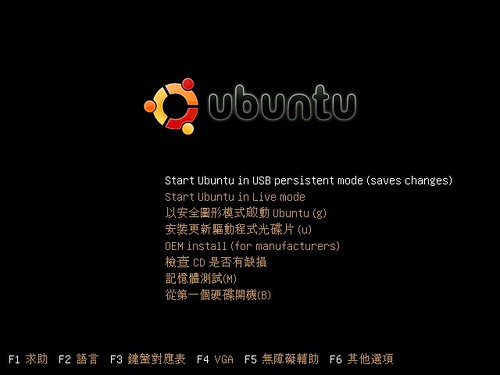
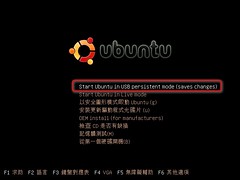

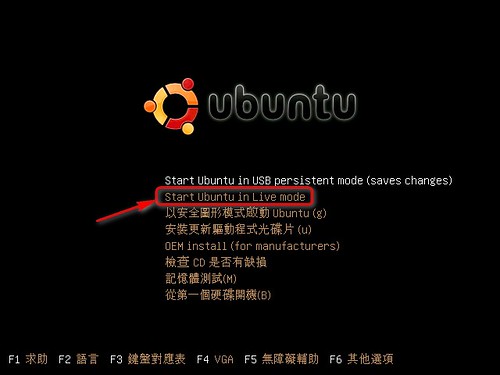
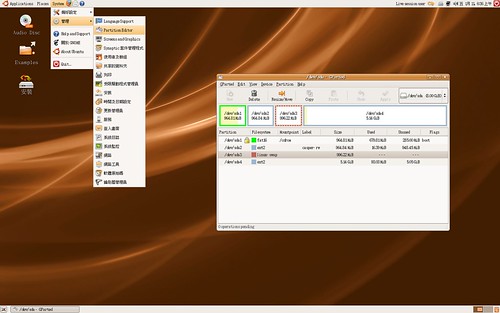
沒有留言:
張貼留言